| ssh远程登录阿里云服务器 | 您所在的位置:网站首页 › 登陆阿里云服务器繁忙 › ssh远程登录阿里云服务器 |
ssh远程登录阿里云服务器
|
ssh远程登录阿里云服务器
1、设置阿里云服务器密码登录2、客户端登录2.1、密码登录2.2、公钥登录2.2.1、生成公私钥文件2.2.2免密登录
本地通过ssh命令远程连接阿里云服务器,服务器操作系统为centos7.6,电脑端操作系统为macos10.13.2,电脑需已安装ssh命令。
1、设置阿里云服务器密码登录
购买服务器时指定账户密码登录
通过RSA算法在客户端与服务器端生成公私钥,将客户端公钥放置在服务器上可实现公钥登录。通过ssh-keygen工具生成公私钥文件。 2.2.1、生成公私钥文件在服务器与本地电脑中都执行该命令,生成的公私钥文件位置默认在~/.ssh/。以客户端生成公私钥为例。 # 生成公私钥文件,指定算法、邮箱 ssh-keygen -t rsa -C "[email protected]"
服务器:在服务器公私钥文件所在目录下,建立authorized_keys文件,将客户端公钥内容添加到文件中。 电脑端:使用 ssh 服务器密码@服务器公网ip 命令登录服务器,不需要输入登录密码。 服务器: |
【本文地址】
公司简介
联系我们
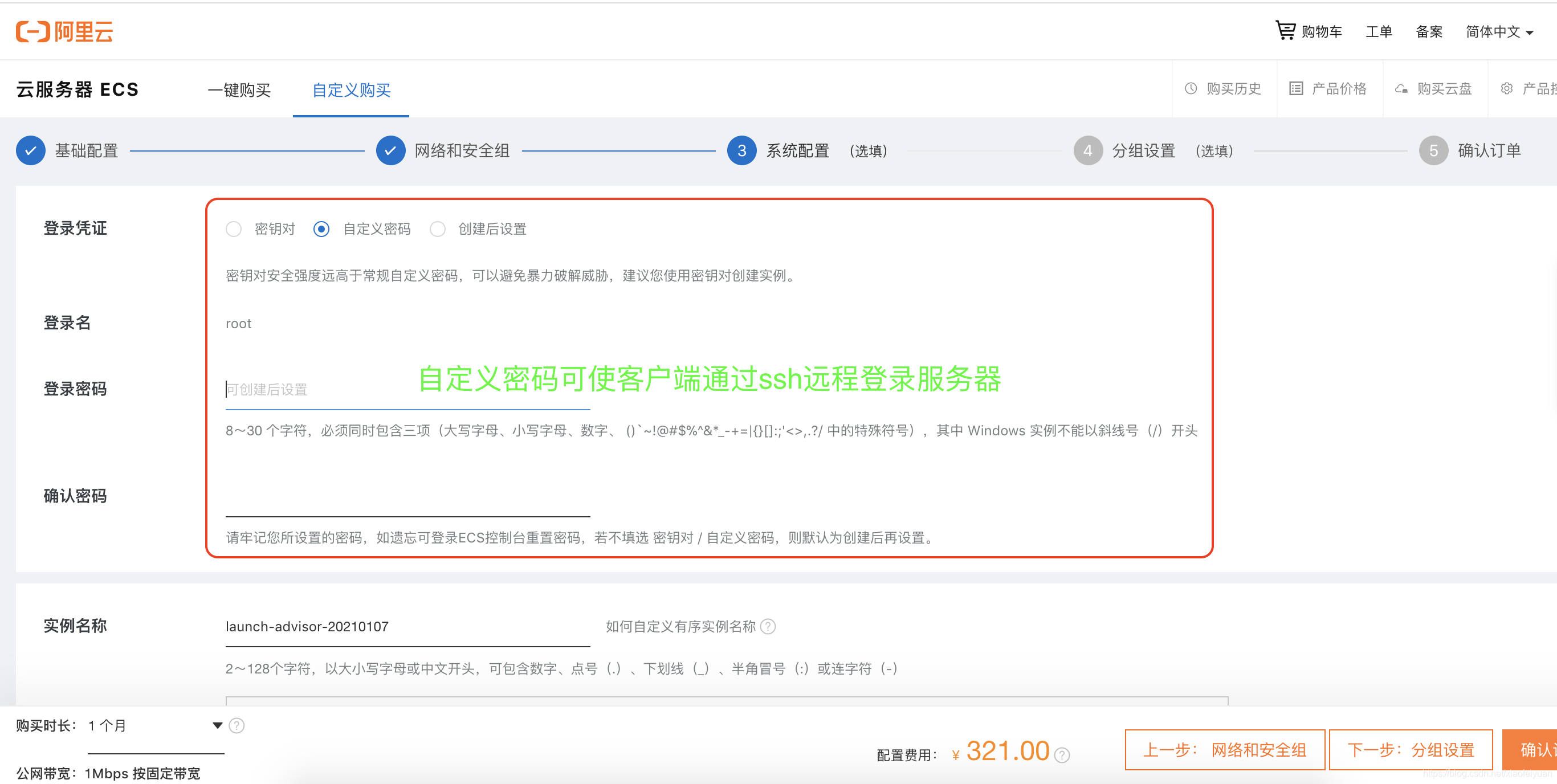 阿里云控制台设置为账户密码登录
阿里云控制台设置为账户密码登录 
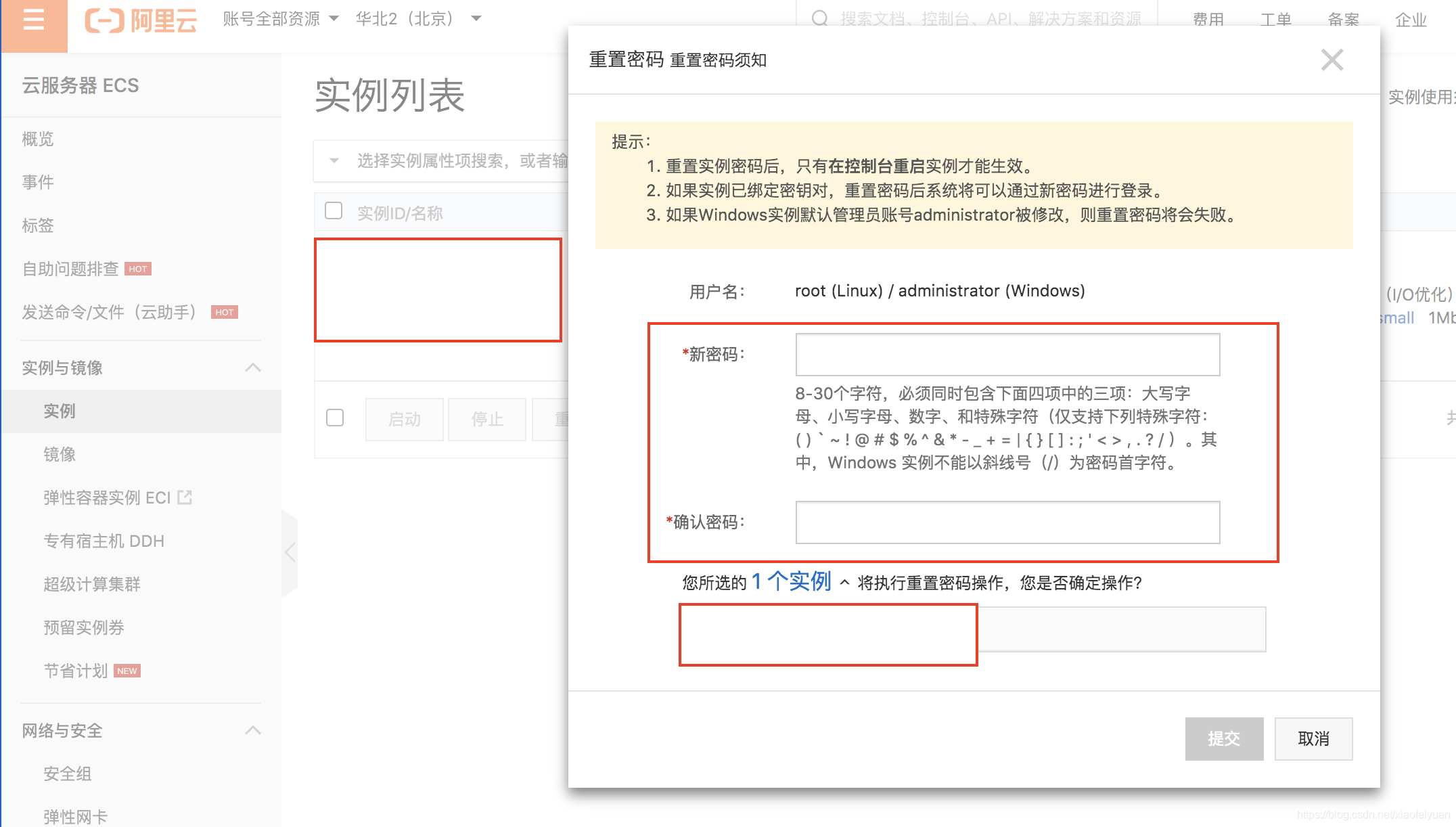

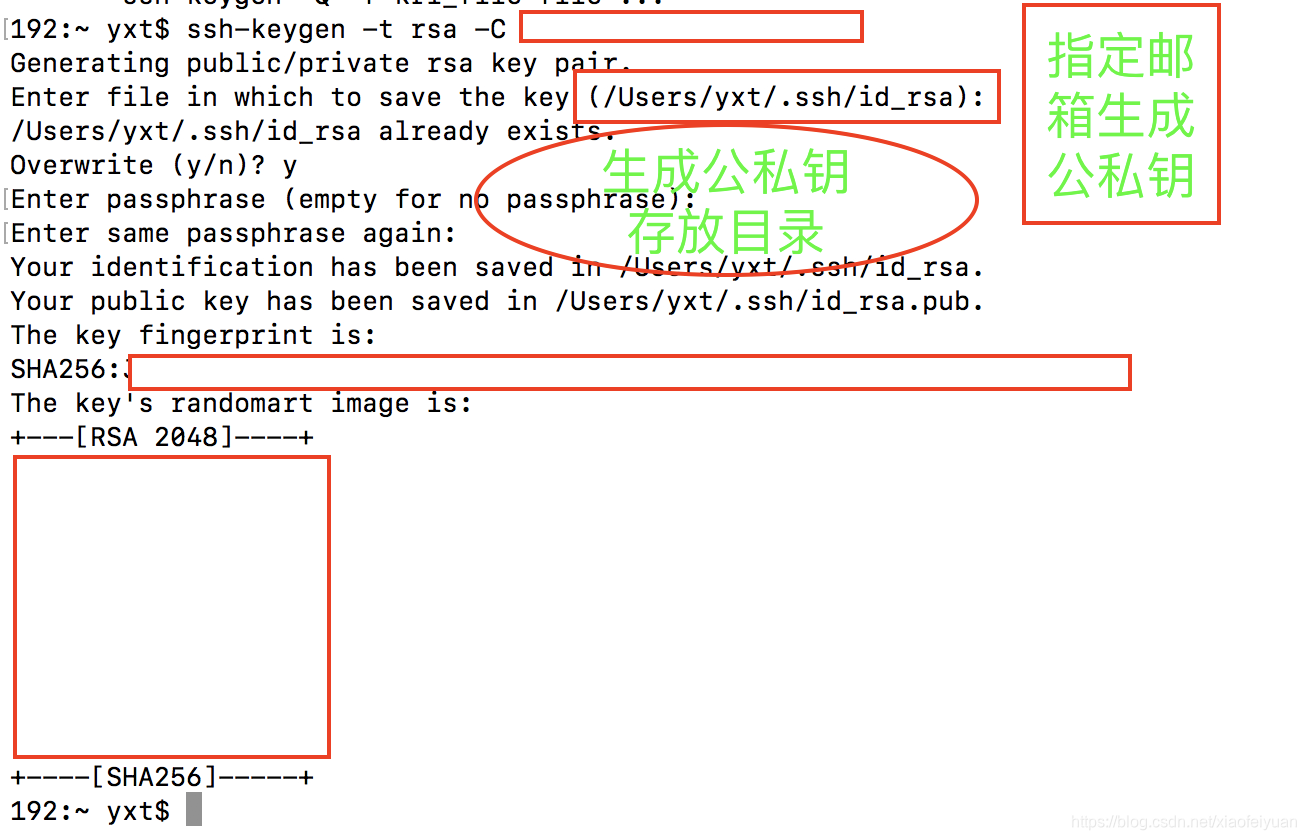
 id_rsa.pub即为公钥文件、id_rsa为私钥文件
id_rsa.pub即为公钥文件、id_rsa为私钥文件 电脑端:
电脑端:  电脑端可通过设置简称实现登录服务器:在客户端公私钥所在目录下建立config文件,在config文件中按照以下格式进行配置,即可实现简称登录。
电脑端可通过设置简称实现登录服务器:在客户端公私钥所在目录下建立config文件,在config文件中按照以下格式进行配置,即可实现简称登录。